Comment supprimer l’arrière-plan d’une image dans l’outil de capture à l’aide de Windows Copilot
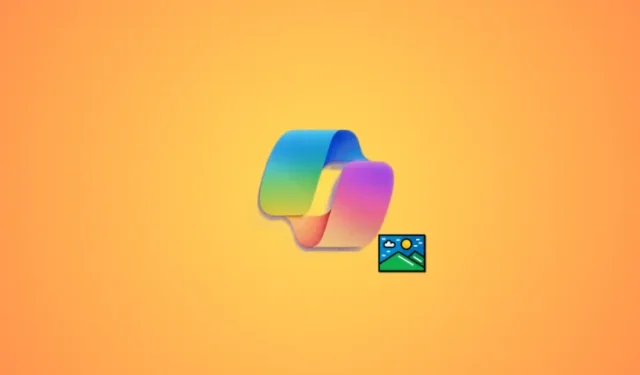
Ce qu’il faut savoir
- Lancez Snipping Tool > Nouveau > Cliquez et faites glisser sur l’image concernée > Ouvrir Copilot > Cliquez sur ‘Demandez-moi n’importe quoi…’ > Supprimer l’arrière-plan .
- Assurez-vous que Copilot est installé sur votre PC. Copilot est disponible depuis le 26 septembre 2023 et vous devez vous assurer que la mise à jour est installée sur votre PC.
L’introduction de Copilot par Microsoft a été une aubaine pour de nombreux utilisateurs de Windows et, par conséquent, Microsoft a constamment amélioré et dépanné l’application pour de meilleures performances. Non seulement cela, mais la société a ajouté des fonctionnalités nouvelles et améliorées pour garantir que Copilot ait quelque chose à offrir à chaque type d’utilisateur. Un nouvel ajout à Copilot est l’introduction de la possibilité de supprimer l’arrière-plan de vos captures d’écran à l’aide de l’outil de capture. Ainsi, si vous avez déjà eu du mal à isoler votre sujet des photos ou si vous avez fastidieusement découpé l’arrière-plan, cette fonctionnalité est un complément parfait. Voici comment supprimer l’arrière-plan d’une image à l’aide de Copilot sur votre PC Windows.
Comment supprimer l’arrière-plan d’une image à l’aide de Snipping Tool et Windows Copilot
Voici comment supprimer l’arrière-plan d’une image à l’aide de Copilot sur votre PC Windows. Utilisez les sections ci-dessous pour vous familiariser avec la disponibilité et les exigences de cette nouvelle fonctionnalité. Vous pouvez ensuite suivre le guide pour supprimer l’arrière-plan d’une image à l’aide de Copilot.
Disponibilité
- La nouvelle version de Copilot avec cette fonctionnalité sera publiée le 26 septembre 2023 au moment de la rédaction de cet article.
Exigences
- Mise à jour Windows 11
- Mise à jour Windows Copilot (version du 26 septembre 2023)
Guide
Pour supprimer l’arrière-plan d’une image, il vous suffit d’utiliser l’outil Capture. Voici comment procéder et supprimer l’arrière-plan d’une image à l’aide de Copilot sur votre PC Windows.
Ouvrez l’outil Snipping sur votre PC à l’aide du menu Démarrer.
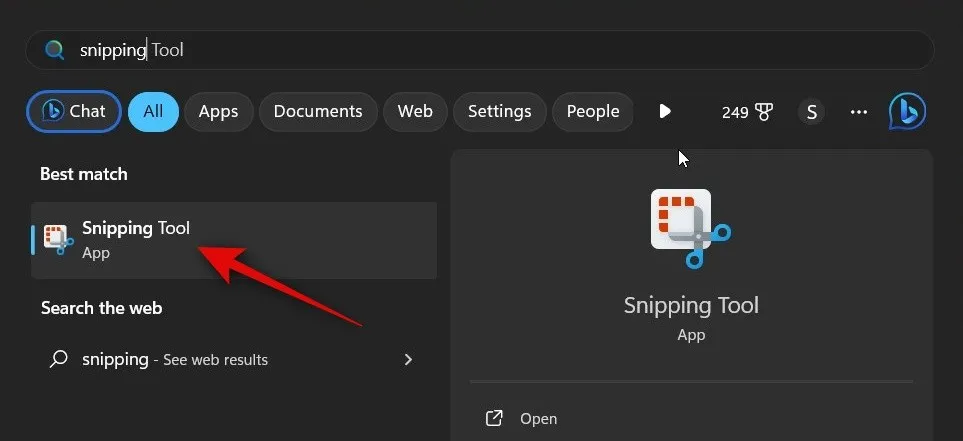
Vous pouvez également lancer l’outil Snipping à l’aide du Windows + Shift + Sraccourci clavier.
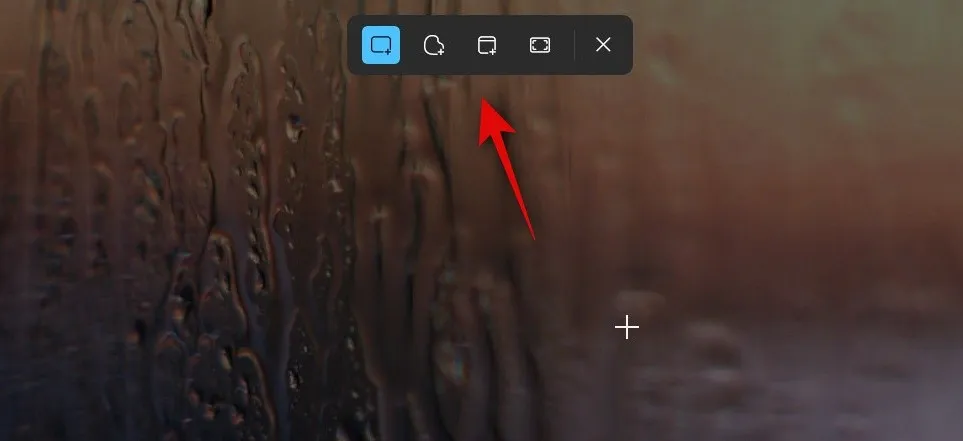
Si vous avez lancé l’outil Capture à l’aide du raccourci clavier, cliquez et faites glisser sur l’image dont vous souhaitez supprimer l’arrière-plan.
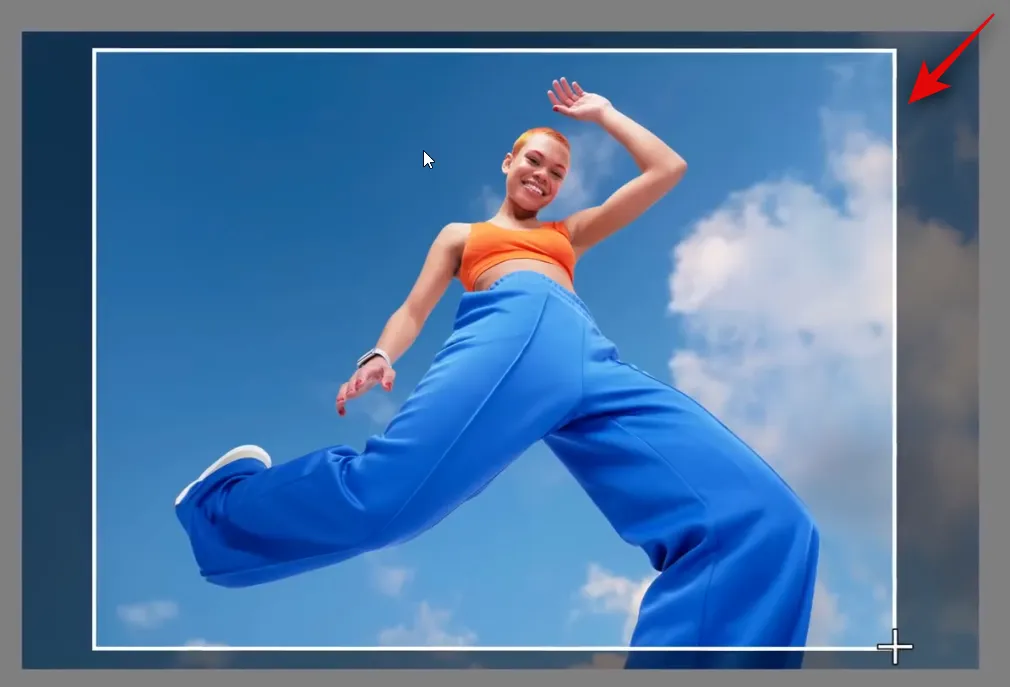
Si vous avez lancé l’outil Snipping à l’aide du menu Démarrer, cliquez sur Nouveau .
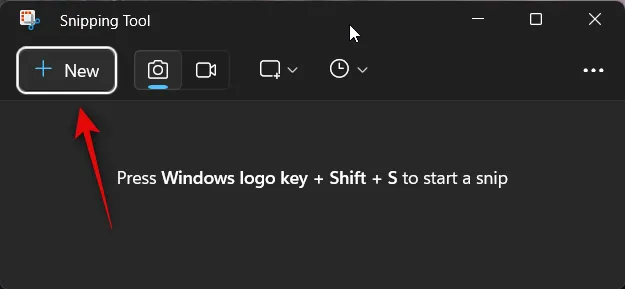
Maintenant, cliquez et faites glisser sur l’image dont vous souhaitez supprimer l’arrière-plan.
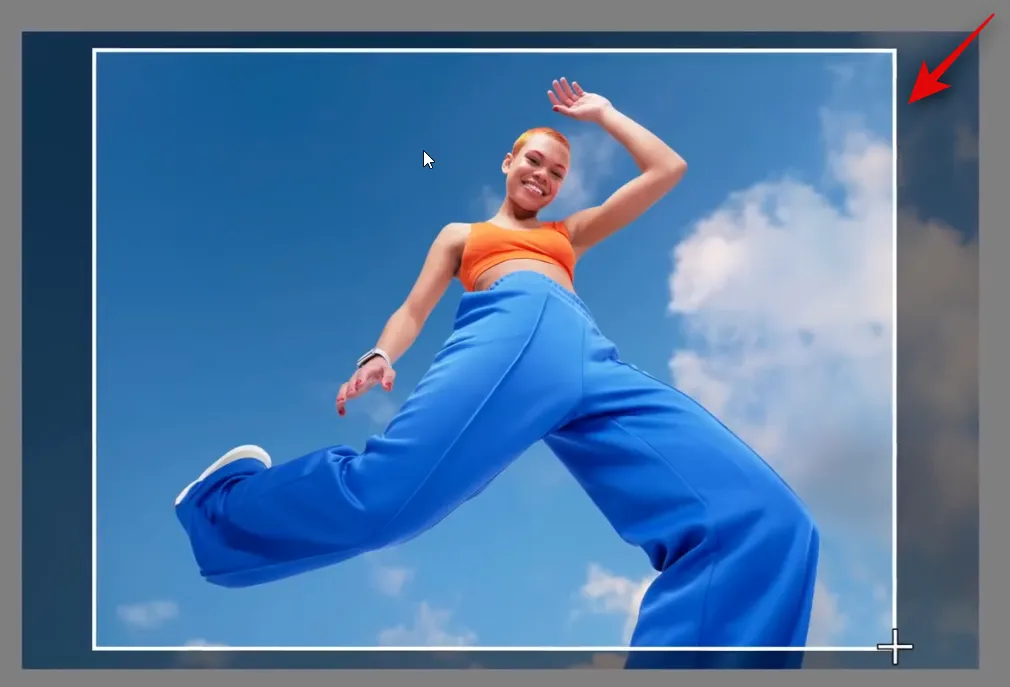
L’image sélectionnée sera maintenant copiée dans votre presse-papiers. Lancez simplement Copilot et cliquez sur la zone de texte qui indique Demandez-moi n’importe quoi… .
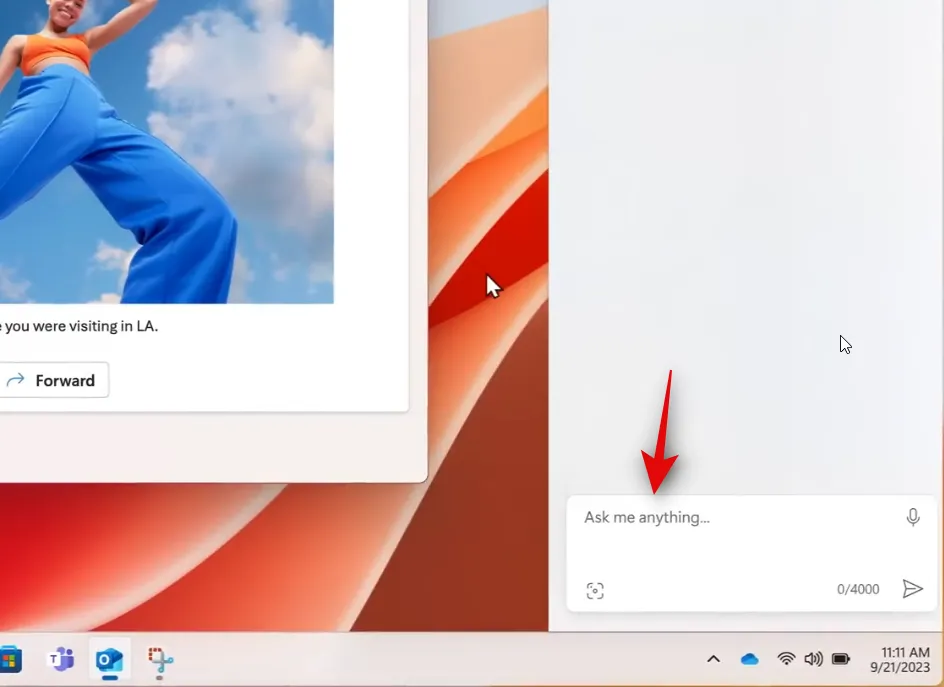
L’image sera automatiquement ouverte dans Copilot telle qu’elle a été copiée dans votre presse-papiers. Vous aurez désormais diverses suggestions sous l’image. Cliquez sur Supprimer l’arrière-plan .
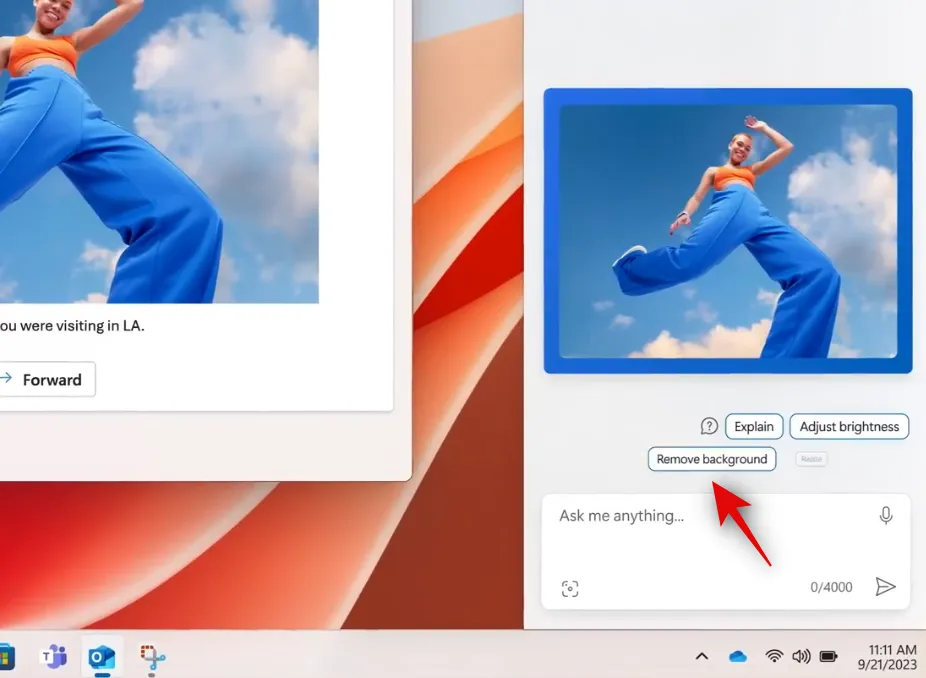
Copilot va maintenant rechercher l’arrière-plan.
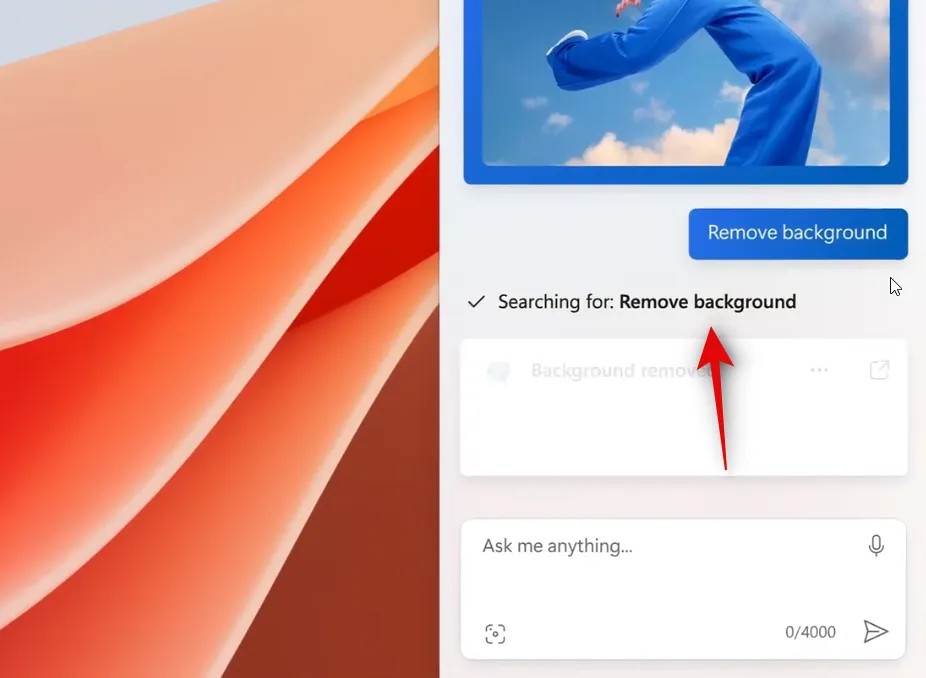
Une fois que Copilot aura détecté l’arrière-plan, il sera supprimé de l’image et l’image résultante vous sera désormais présentée dans une réponse.
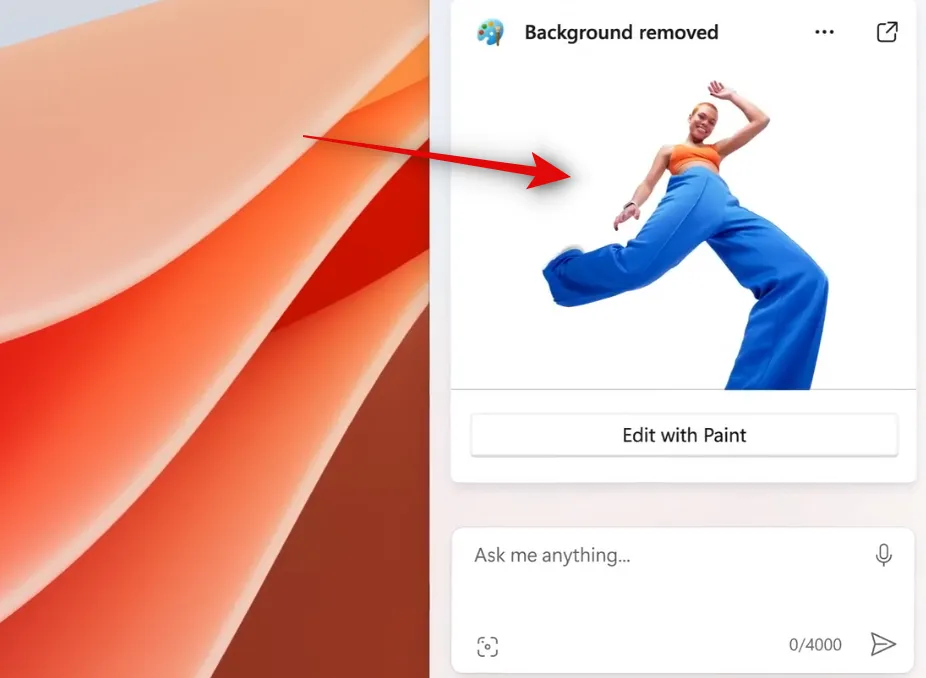
Vous pouvez maintenant cliquer sur Modifier avec Paint si vous souhaitez modifier l’image dans Paint.
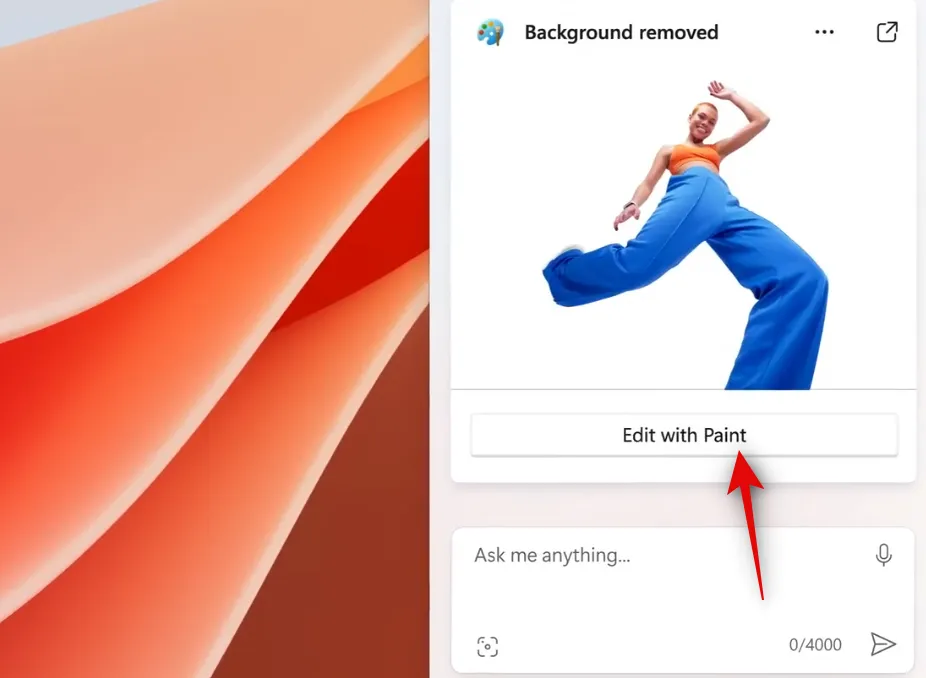
Et c’est ainsi que vous pouvez supprimer l’arrière-plan d’une image à l’aide de Copilot sur votre PC Windows.
Nous espérons que cet article vous a aidé à supprimer facilement l’arrière-plan d’une image à l’aide de Copilot. Si vous rencontrez des problèmes ou avez d’autres questions, n’hésitez pas à nous contacter en utilisant la section commentaires ci-dessous.
EN RAPPORT



Laisser un commentaire